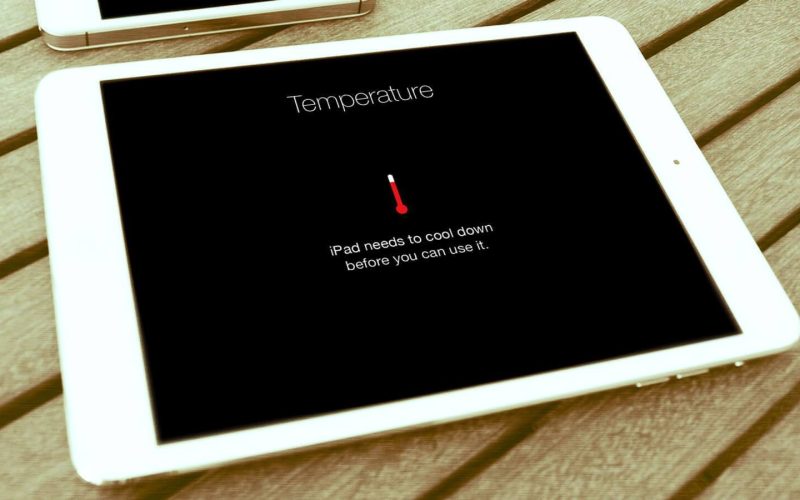După instalarea unui update de software, este posibil ca un iPad să înceapă să se încălzească mai mult decât de obicei sau să reacționeze mai lent la comenzi. Acest lucru poate fi frustrant, mai ales când folosești dispozitivul pentru muncă, studiu sau divertisment. Cauzele sunt variate: procesele de indexare din fundal, aplicații care nu sunt încă optimizate pentru noua versiune de iPadOS ori setări care suprasolicită bateria și procesorul.
Există, totuși, mai multe soluții simple pe care le poți aplica pentru a reduce temperatura dispozitivului și pentru a readuce performanța la nivelul normal. Următorul ghid detaliază pașii pe care îi poți urma pentru a identifica sursa problemei și pentru a optimiza funcționarea tabletei.
Verifică aplicațiile și setările care consumă resurse
După un update, sistemul iPadOS rulează adesea procese de indexare pentru fotografii, fișiere și aplicații, ceea ce poate duce temporar la supraîncălzire. Este normal ca dispozitivul să fie mai cald în primele ore sau chiar în prima zi după actualizare. În această perioadă, încearcă să eviți jocurile complexe sau streamingul prelungit.
Accesează meniul Setări > Baterie pentru a vedea ce aplicații consumă cea mai multă energie. Dacă observi că unele aplicații folosesc prea multă putere, închide-le sau dezinstalează-le temporar. De asemenea, mergi la Setări > General > Actualizare în fundal și dezactivează aplicațiile care nu trebuie să ruleze permanent. Aceste ajustări reduc presiunea asupra procesorului și ajută la scăderea temperaturii interne.
Tot în această etapă, este util să verifici dacă aplicațiile importante au disponibile versiuni noi compatibile cu update-ul. Dezvoltatorii lansează frecvent actualizări pentru a rezolva probleme de performanță, iar instalarea lor poate elimina o mare parte din lag.
Optimizează funcțiile de sistem și eliberează spațiu
Spațiul de stocare aproape plin poate încetini semnificativ un iPad, mai ales după un update major. Intră în Setări > General > Stocare iPad și șterge fișierele sau aplicațiile pe care nu le mai folosești. Poți salva fotografiile și clipurile video în iCloud sau pe un computer, reducând astfel presiunea asupra memoriei interne.
De asemenea, funcțiile de localizare și serviciile care rulează constant în fundal pot contribui la încălzire și lag. În Setări > Confidențialitate > Servicii de localizare, oprește accesul pentru aplicațiile care nu au nevoie permanent de locația ta. Activează modul „Low Power” dacă observi că bateria se descarcă rapid – acest mod limitează automat procesele neesențiale și poate ajuta dispozitivul să se răcească mai repede.
Un alt pas recomandat este repornirea completă a iPad-ului. Ține apăsate simultan butoanele de volum și cel de pornire până apare cursorul de oprire. După repornire, multe procese temporare sunt eliminate, iar performanța se poate îmbunătăți vizibil.
Când să apelezi la asistență Apple
Dacă, după toate aceste măsuri, iPad-ul continuă să se încălzească excesiv sau să aibă lag sever, este posibil să existe o problemă de hardware sau o eroare specifică a update-ului instalat. În acest caz, fă un backup complet și ia în considerare o resetare la setările din fabrică din Setări > General > Transfer sau resetare iPad. Această procedură poate elimina conflictele software care cauzează probleme de performanță.
Pentru situațiile în care nici resetarea nu rezolvă problema, următorul pas este să contactezi serviciul oficial Apple Support. Dispozitivul poate avea nevoie de o verificare profesională, mai ales dacă bateria prezintă semne de uzură sau dacă există componente interne afectate de căldură.
În concluzie, un iPad care se încălzește sau are lag după un update nu este neapărat un semn de defect grav. De cele mai multe ori, ajustarea setărilor, actualizarea aplicațiilor și gestionarea spațiului de stocare sunt suficiente pentru a restabili performanța. Prin aplicarea pașilor de mai sus, poți menține tableta în stare optimă și te poți bucura de noile funcții ale iPadOS fără întreruperi sau riscuri de supraîncălzire.